php小編蘋果為您介紹如何在win11系統中找回BitLocker金鑰的操作方法。當您遺忘了BitLocker金鑰時,不要驚慌,透過以下步驟可以輕鬆找回:首先,在BitLocker管理器中查找,其次,透過微軟帳戶找回,最後,利用恢復密碼。遵循這些簡單步驟,您就可以重新取得BitLocker金鑰,保護您的資料安全。
win11恢復bitlocker金鑰操作方法
1、如果我們登入的是微軟帳戶,那麼可以進入微軟官網。
2、官網登入帳號後,進入「管理」再選擇「管理復原金鑰」就能找到恢復金鑰了。
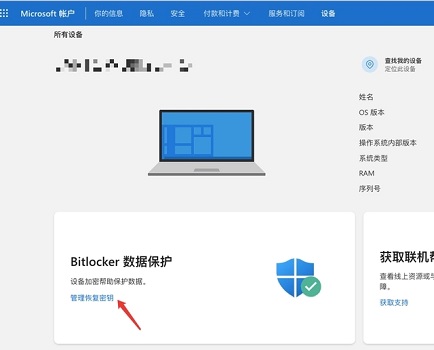
3、如果沒有登入微軟帳號,那就需要使用u碟找回。
4、先插入u盤,選擇“我忘了密碼”,再選擇“鍵入恢復金鑰”就能看到恢復金鑰了。

5、了解到復原金鑰後,我們「以管理員身分執行」「命令提示字元」。
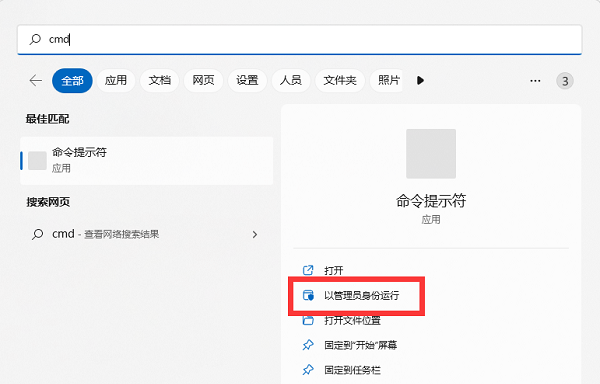
6、打開後,輸入“manage-bde –unlock E: -RecoveryPassword xxx”,回車運行即可。
(這裡xxx就是剛剛的復原金鑰)
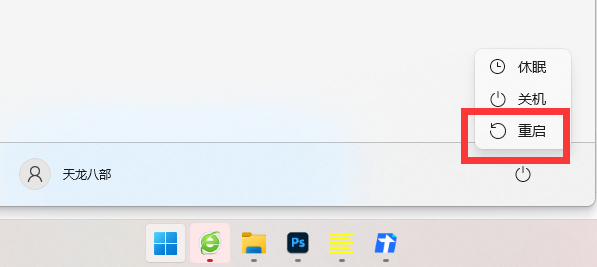
以上是win11怎麼找回bitlocker密鑰? win11恢復bitlocker密鑰操作方法的詳細內容。更多資訊請關注PHP中文網其他相關文章!




